無料で動画を反転するアプリとソフトおすすめ5選
InShot — 動画回転・反転アプリ
まず紹介する動画を反転できる無料アプリはInShotです。こちらは動画の反転・回転以外に、動画のトリミング、結合、音楽、エフェクト、絵文字とテキストなど、豊富な機能が搭載されている無料動画編集アプリです。
以下はInShotで動画を反転する方法です。
- 下記のダウンロードボタンをクリックして、アプリをスマホに入れます。
- アプリを起動して、「ビデオ」をタップして、反転させたい動画を選んでカメラロールからインポートします。
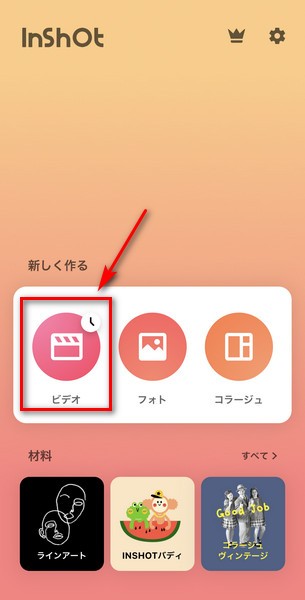
- ツールバーを左へスライドして、一番最後の「フリップ」をタップすれば、ビデオが反転されます。
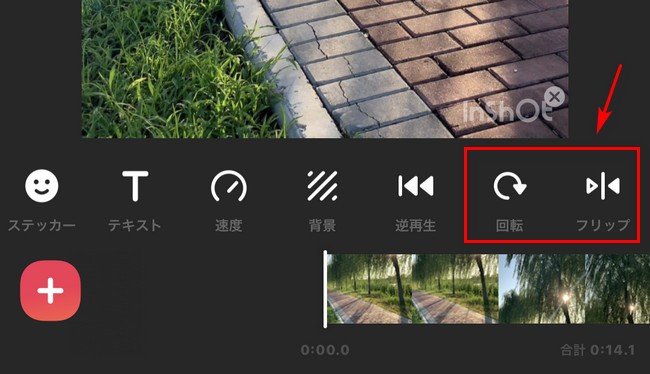
- 右上のシェアボタンをタップして、反転させた動画を保存します。
RFV–iPhoneでビデオを反転する
RFVはiPhoneむけの動画を無劣化で回転・反転する無料アプリです。こちらは無駄な機能がなくシンプルな設計なので、タップするだけで自由に動画を90度回転したり、上下反転したり、左右反転したりなど、誰でも容易に操作できます。
以下の手順でRFVを使って動画を反転します。
- アプリストアでRFVをダウンロードして、iPhoneにインストールします。
- 真中をタップして、動画をカメラロールから読み込みます。
- 上下反転または左右反転をタップすれば、画面の向きが変えられます。
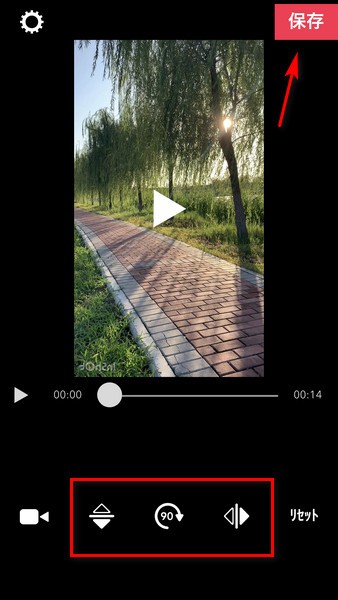
- 右上の保存をタップして、反転後の動画を保存します。
オンライン動画回転・反転フリーソフト(Online)
オンライン動画回転・反転フリーソフトは名前通りに、オンラインでビデオを無劣化で回転、反転させる無料のプログラムです。オンラインツールなので、アプリやソフトをダウンロード&インストールする必要がなく、ネットに繋げばすぐそのまま使えます。シンプルなインターフェースで、オンラインで動画を反転するやり方もとても簡単です。
下記の手順に従い、動画を反転させます。
- オンライン動画回転・反転フリーソフトをブラウザで開きます。
- 「+」をクリックまたは直接動画ファイルをドラッグ&ドロップしてアップロードします。
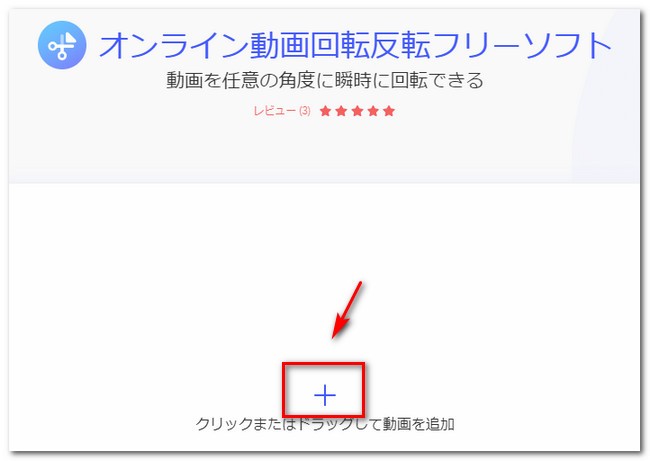
- 時計回り回転、反時計回り回転、左右反転、上下反転、全部で四つの向きを変える機能があります。必要なものをクリックして、動画を反転・回転させます。
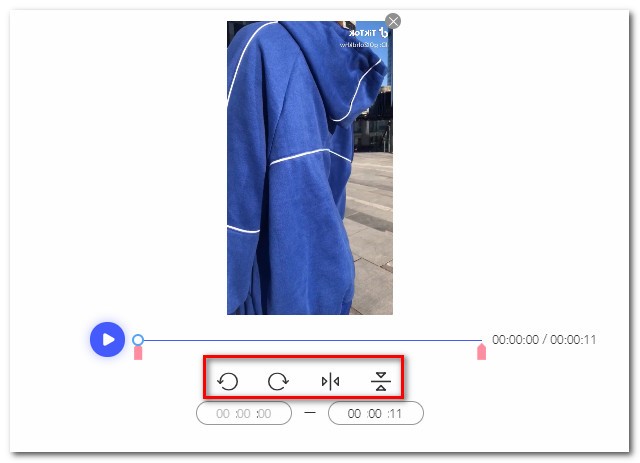
ApowerEdit(Windows/Mac)–PCむけ動画反転ソフト
ApowerEditはWindowsとMac両方で使える、動画を反転、回転することができる無料の動画編集ソフトです。反転と回転以外に、トリミング、分割、結合、テキスト、フィルター、音楽、逆再生、ピクチャインピクチャなどの動画編集機能も積み込まれています。
下記の手順に従い、動画を反転させます。
- 下のダウンロードボタンをクリックしてApowerEditをパソコンにインストールします。
- ソフトを開いて、元の動画と同じアスペクト比を選択します。
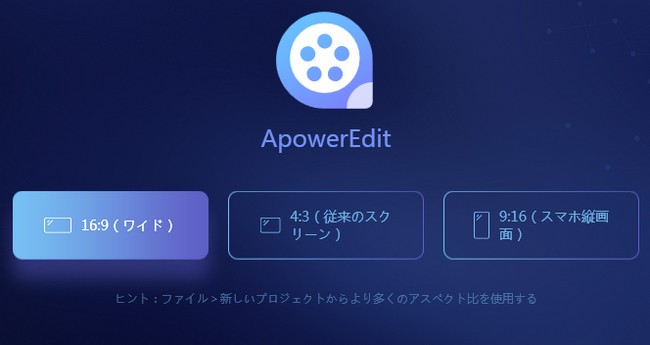
- 「インポート」>「ファイルをインポート」をクリックして、ビデオファイルを読み込みます。
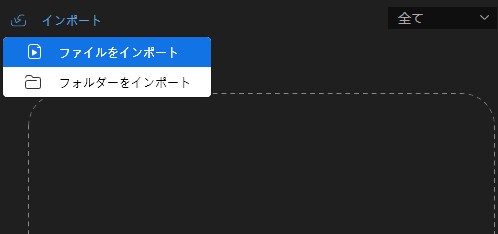
- 動画ファイルを右クリックして、「+トラックに追加」を選択して、ファイルをトラックに配置します。
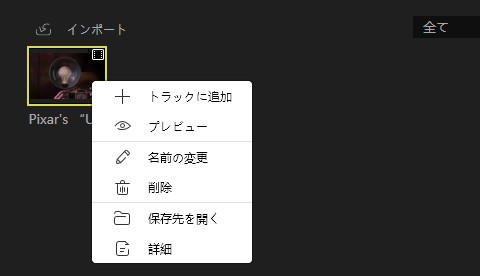
- トラック上にあるファイルを選定して、ツールバーの鉛筆のような編集マークをクリックします。新しいウィンドウで時計まり回転、反時計回り回転、左右反転と上下反転の設定ができます。設定が終わったら「OK」をクリックして、動画を保存します。
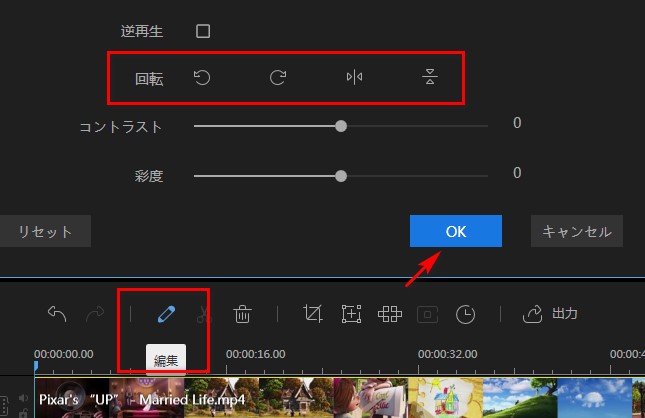
- 出力ボタンをクリックして、反転させた動画をローカルに書き出します。
VLC(Windows/Mac)–ビデオを反転して再生
VLC media playerは多くのメディア形式やストリーミングプロトコルに対応する、動画を反転して再生する機能付きのメディアプレイヤーです。インターネット上で無料ダウンロードできるソフトであり、多くの人に使われていると思います。VLCの反転機能は、再生中のみ動画を回転させる機能であり、動画そのものに変更を加えるものではありませんので、ご注意ください。
VLCで動画を反転して再生する方法は下記ご参考ください。
- VLCを起動して、「ファイル」>「ファイルを開く」をクリックして、反転させたい動画をインポートします。
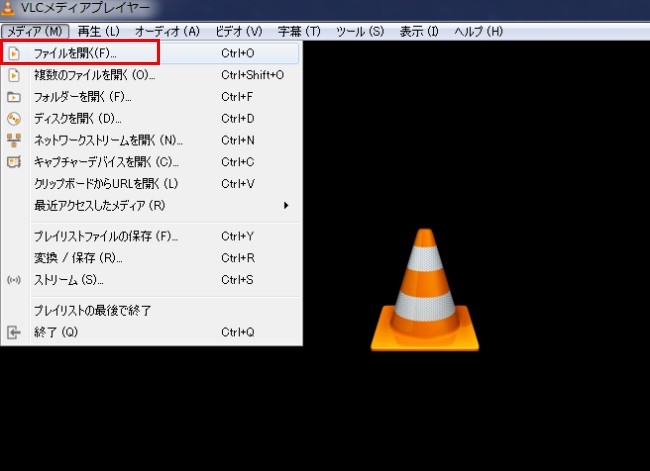
- 「ツール」>「エフェクトとフィルター」>「ビデオエフェクト」>「ジオメトリ」の順でクリックします。「変換」ボックスにチェックを入れると、ドロップダウンメニューが選択できるようになります。水平方向反転と垂直方向反転をクリックして、反転方向を設定します。

- 「保存」をクリックして、設定を保存します。
後書き
上記で紹介した無料のビデオ反転アプリとソフトは全部動画を回転することもできます。動画の上下が逆になったり、画面の向きがおかしくなったりするとき、ぜひこれらの動画を反転・回転する方法で修正してみてください。



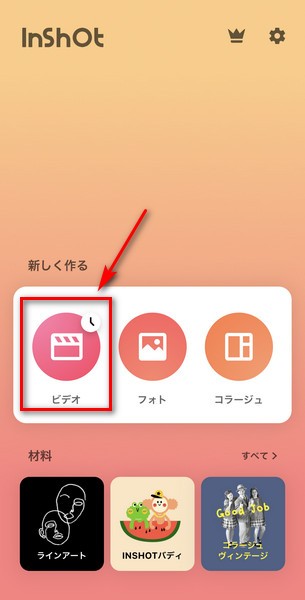
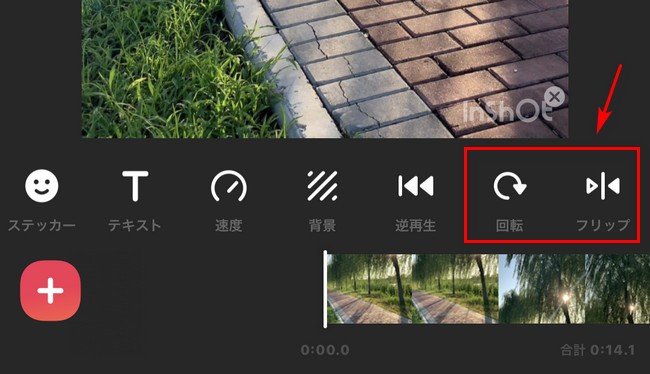
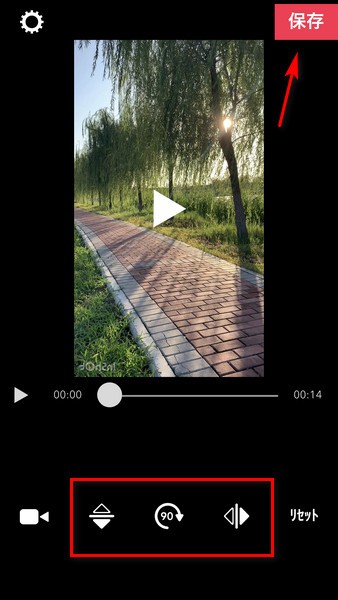
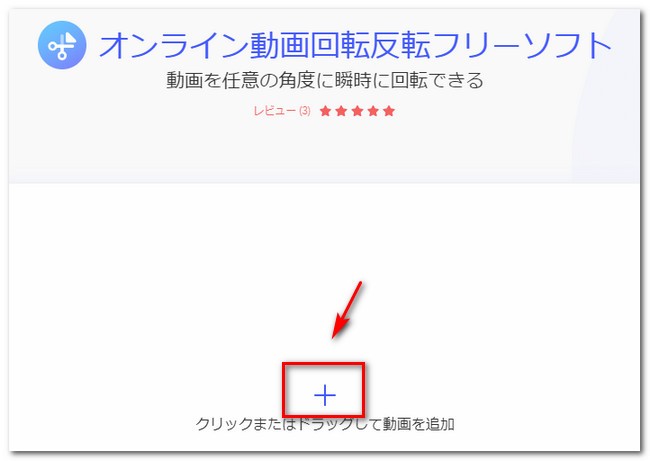
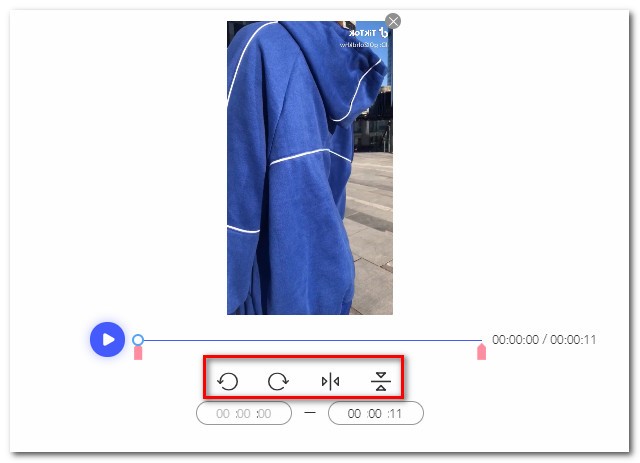
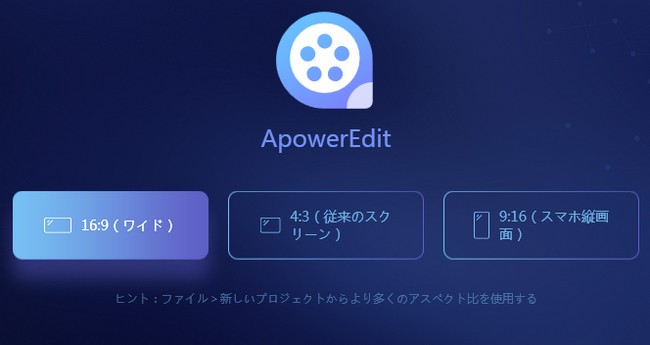
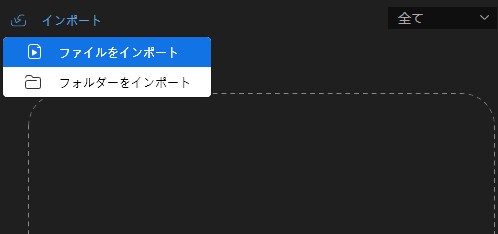
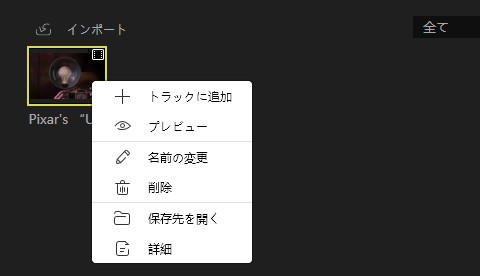
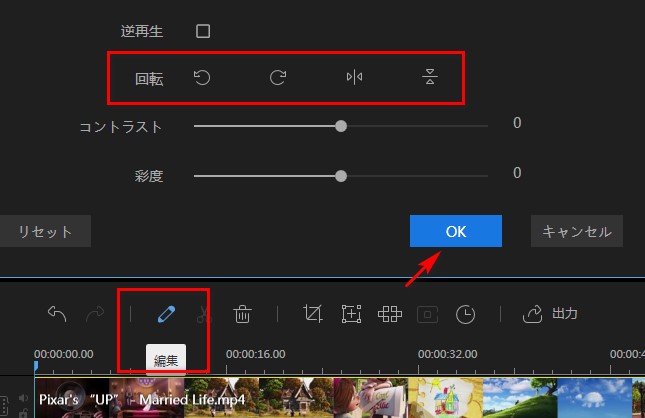
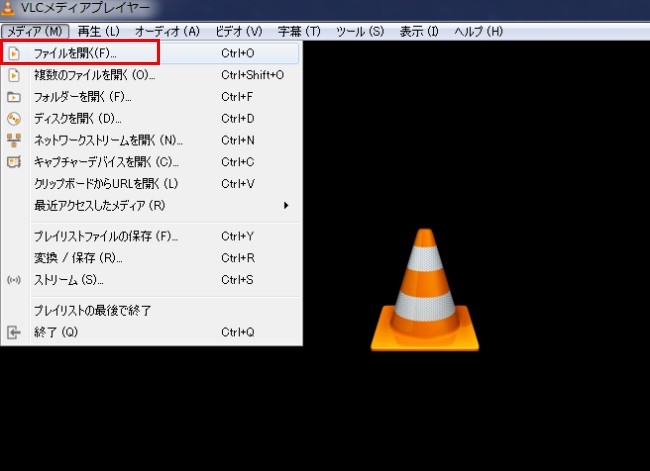

コメントを書く